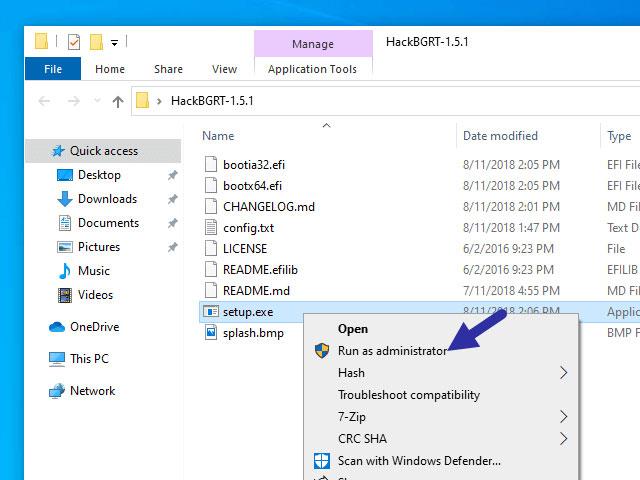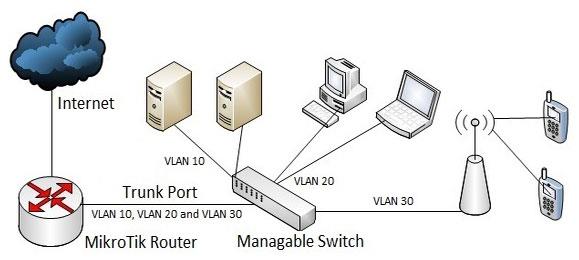Много устройства MikroTik идват с интегриран чип за превключване, често с опция за извършване на VLAN превключване на хардуерно ниво. Това означава, че можете да постигнете скорост на кабела с помощта на VLAN, ако се използва правилният метод за конфигуриране.
VLAN е една от полезните функции на рутерите MikroTik. VLAN разделя физически интерфейс на множество логически интерфейси. Следователно можете да изолирате мрежата в множество логически мрежи на един физически интерфейс.
VLAN в MikroTik
VLAN (Виртуална локална мрежа) се използва за създаване на множество виртуални LAN на един физически интерфейс. Това е метод на ниво 2, който разделя излъчван домейн на множество излъчвани домейни. Следователно правилното планиране на VLAN може да увеличи производителността на мрежата, както и поверителността.
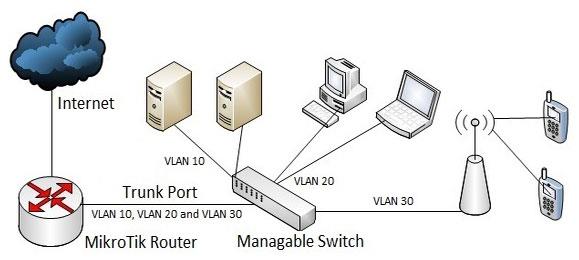
MikroTik VLAN мрежа
Има много различни ситуации, в които трябва да създадете VLAN в рутера MikroTik. Например, ако ISP осигурява WAN свързаност чрез VLAN, трябва да създадете VLAN на WAN интерфейса или ако трябва да изолирате вашите VIP потребители от други мрежови потребители за целите на сигурността, VLAN ще бъде решението.По-добър метод за разделяне на физическа мрежа в множество логически мрежи.
Как да създадете VLAN в MikroTik
VLAN могат лесно да бъдат създадени в рутери MikroTik, точно както други мрежови устройства. Следващите стъпки ще ви покажат как да създадете VLAN в рутери MikroTik.

VLAN могат лесно да бъдат създадени в рутери MikroTik
1. Влезте в рутера MikroTik с помощта на winbox с вашата информация за вход.
2. Щракнете върху менюто Интерфейси от лявата лента с менюта и след това щракнете върху раздела VLAN.
3. Щракнете върху иконата + , за да добавите нов VLAN интерфейс. Ще се появи нов прозорец с име Нов интерфейс .
4. Наименувайте VLAN каквото искате в полето Име.
5. Въведете VLAN ID в полето VLAN ID . Ако искате да създадете VLAN за WAN връзка, вашият интернет доставчик ще ви предостави VLAN ID. Ако искате да създадете VLAN за вашата мрежа, предоставете цяло число между 1 и 4095.
6. Сега изберете физическия интерфейс, за който искате да създадете VLAN от падащото меню Interface.
7. Щракнете върху бутона Прилагане > OK .
Създаден е нов VLAN интерфейс. По същия начин можете да създадете толкова VLAN, колкото искате, като използвате стъпките по-горе.
Новосъздаденият VLAN интерфейс ще функционира като физически интерфейс. Така че можете да зададете IP на този VLAN интерфейс и да го използвате за маршрутизиране. Ще откриете вашия новосъздан VLAN интерфейс на всички места, където може да бъде избран интерфейс, като например при присвояване на IP адрес на интерфейс, избор на интерфейс за мрежов порт и т.н.
Ако иск��те да създадете VLAN за вашата локална мрежа, трябва да конфигурирате управляван комутатор.